Es kann verschiedene Probleme geben, mit denen Sie leben können, wenn es um Ihren Microsoft Windows 10-Computer geht, aber nicht in der Lage zu sein, das Startmenü zu verwenden, gehört nicht dazu. Keine Sorge, Sie müssen keine schwer verständliche Software herunterladen, um dieses Problem zu beheben.
Damit das Windows 10-Startmenü wieder funktioniert, müssen Sie den Task-Manager verwenden und einige Befehle eingeben. Selbst wenn Sie noch nicht mit Windows vertraut sind, können Sie die folgenden Anweisungen nur schwer verstehen.
Trennen Sie Ihr Windows-Konto
Wenn das Windows-Startmenü bei jedem Neustart Ihres Computers fehlschlägt, ist dies eine Methode, die Sie ausprobieren möchten. Gehen Sie zu Einstellungen> Konten> Anmeldeoptionen . Blättern Sie zu Datenschutz, und deaktivieren Sie die Option "Anmeldeinformationen verwenden", um das Einrichten des Geräts nach einem Update oder Neustart automatisch abzuschließen. Wenn Sie das nächste Mal auf das Startmenü klicken, treten hoffentlich keine Probleme auf.

Cortana könnte der Täter sein
Es kann verschiedene Gründe dafür geben, warum das Windows-Startmenü nicht funktioniert, und Cortana könnte einer davon sein. Um dieses Problem zu beheben, können Sie versuchen, Cortana neu zu starten. Wenn dies nicht funktioniert, können Sie es auch erneut registrieren.
Lassen Sie uns diesen Schritt nach dem anderen ausführen und versuchen, Cortana zuerst neu zu starten. Zuerst müssen Sie auf den Task-Manager zugreifen, indem Sie mit der rechten Maustaste auf die Taskleiste klicken. Die Task-Manager-Option ist die dritte von unten.
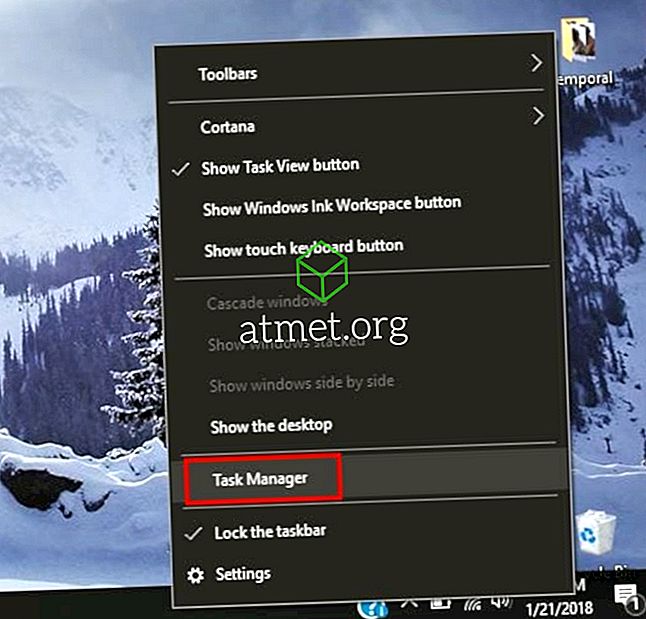
Stellen Sie sicher, dass Sie sich auf der Registerkarte Prozesse befinden, und suchen Sie Cortana. Klicken Sie darauf und wählen Sie die Schaltfläche Task beenden unten rechts. Dies sollte Cortana neu starten und hoffentlich das Problem mit dem Startmenü beenden. Wenn nicht, müssen Sie es anscheinend erneut registrieren.

Für diesen Vorgang müssen Sie den Windows-Datei-Explorer starten und zu C: WindowsSystem32WindowsPowerShellv.1.0 wechseln. Wenn Sie ihn gefunden haben, klicken Sie mit der rechten Maustaste auf die Option powershell.exe. Sie müssen dies als Administrator ausführen. Sobald die PowerShell ausgeführt wird, kopieren Sie den folgenden Code und fügen Sie ihn ein:
Get-AppXPackage -AllUsers | Foreach {Add-AppxPackage -DisableDevelopmentMode -Register “$ ($ _. InstallLocation) \ AppXManifest.xml”}
Wenn Sie den Befehl eingegeben haben, schließen Sie alle Programme, die Sie geöffnet haben, und starten Sie Ihren Windows-Computer neu. Ihr Startmenü sollte jetzt betriebsbereit sein.
Administratorkonten wechseln
Wenn Sie feststellen, dass das Startmenü nach umfangreichen Aktualisierungen nicht mehr funktioniert, sollte diese Methode für Sie funktionieren. Erstellen Sie das neue Administratorkonto und verschieben Sie alle Ihre Dateien. Drücken Sie zum Erstellen des neuen Kontos Strg + Umschalt + Esc und klicken Sie beim Öffnen des Task-Managers auf Datei.

Wählen Sie Neue Aufgabe ausführen und geben Sie net user yourname yourpassword / add ein
Ersetzen Sie den Teil yourname durch den Namen, den Sie dem Konto geben möchten, und den Teil yourpassword durch Ihr neues Passwort. Klicken Sie auf OK, wenn Sie fertig sind, und machen Sie sich bereit, um sich in Ihrem neuen Konto anzumelden. Das Startmenü sollte jetzt sichtbar sein.
Um Ihre Dateien zu übertragen, melden Sie sich wieder in Ihrem alten Konto an und gehen Sie zu Systemsteuerung> System> Erweiterte Systemeinstellungen . Wenn Sie Schwierigkeiten haben, die Option System zu finden, denken Sie daran, dass Sie immer die Suchleiste verwenden können.
Klicken Sie nun auf Erweiterte Systemeinstellungen. Wenn das Feld Systemeigenschaften angezeigt wird, stellen Sie sicher, dass Sie sich auf der Registerkarte Erweitert befinden. Klicken Sie auf das Feld Benutzerprofileinstellungen, wählen Sie das gerade erstellte Konto aus und wählen Sie Kopieren nach.

Aktivieren Sie den abgesicherten Modus

Wenn Sie nach der Installation einer Software Probleme mit dem Startmenü haben, sollten Sie versuchen, in den abgesicherten Modus zu wechseln, um zu bestätigen, dass eine Software das Problem verursacht. Um in den abgesicherten Modus zu wechseln, müssen Sie beim Starten von Windows die Windows- und L-Taste drücken.
Klicken Sie nun auf den Ein- / Ausschalter, halten Sie die Umschalttaste gedrückt und drücken Sie Neu starten. Sie sollten nun die Startoptionen sehen, mit Problembehandlung> Erweiterte Optionen> Starteinstellungen fortfahren und dann Ihren Computer neu starten.
Drücken Sie F5, um mit Networking auf den abgesicherten Modus zuzugreifen, nachdem der Computer einen vollständigen Neustart ausgeführt hat. Sobald Sie sich im abgesicherten Modus befinden, sollte das Startmenü funktionieren. Wenn dies der Fall ist, wird das Problem durch eine kürzlich installierte Software verursacht.
Deinstallieren Sie Dropbox oder Your Antivirus
Es wurde berichtet, dass Dropbox oder ein Antivirenprogramm die ordnungsgemäße Funktion Ihres Windows-Startmenüs beeinträchtigen könnten. Um diese Option auszuschließen, empfehle ich Ihnen, sie zu installieren und zu prüfen, ob das Problem behoben ist.

Drücken Sie die Windows-Taste und R. Wenn das Ausführungsfenster angezeigt wird, geben Sie appwiz.cpl ein. Klicken Sie auf OK und suchen Sie Dropbox. Wählen Sie Deinstallieren und prüfen Sie, ob dies der Schuldige war, den Sie zum Neustart Ihres Computers benötigen.
Wiederholen Sie den Vorgang, aber deinstallieren Sie diesmal den Antivirus. Sie werden Ihren Computer offensichtlich nicht ohne einen Computer verwenden. Daher würde ich empfehlen, ein Antivirenprogramm zu verwenden, das bekanntermaßen keine derartigen Probleme wie Symantec oder Avast verursacht.
Fazit
Kein Betriebssystem ist frei von Problemen. Früher oder später wird es nicht wie beabsichtigt funktionieren. In diesem Fall können Sie alles tun, um Fehler zu beheben, bis Sie auf die Korrektur stoßen, mit der die Probleme behoben werden. Habe ich eine von Ihnen verwendete Methode verpasst? Wenn ja, hinterlasse einen Kommentar und lass es mich wissen.








